先日アドセンスにads.txtを追加してくださいという謎のメッセージが表示されました。

要注意 – AdSense サイト運営者 ID が含まれていない ads.txt ファイルがあります。収益に重大な影響が出ないよう、この問題を今すぐ修正してください。
アドセンスの赤いメッセージを見ると「何か違反した!?」と慌てましたが、そうではなくてグーグルからの提案でした。
グーグル様曰く「グーグルアドセンスの広告主に対して、正しい『サイト運営者のアカウントID』を知らせるもの。」であり、このads.txtを追加するとこのような効果が得られます。
| ・広告主は安心して、広告を依頼することができる
・もし偽装された広告枠に広告収入が流れていた場合、その収益を獲得することができる |
あくまで推奨なので無視しても構わないですが、導入は全く難しくないのでサクっとads.txtファイルなるものの追加方法を紹介していきます。
当方はエックスサーバーを利用していますのでエックスサーバーでの導入方法を紹介しますが、他のサーバーでも方法はほとんど同じでしょう。
この作業はwordpress画面で行う作業はありません。全てサーバー側での処理になります。
ads.txtとはどんなファイル?
ads.txtファイルに書き込む内容はたったの4つで、それぞれをカンマで区切って記入します。
| [広告配信システムのドメイン名],[サイト運営者のアカウントID],[アカウントまたは関係のタイプ],[認証機関のID] |
グーグルアドセンスの場合は以下のようになります。
| google.com, pub-[サイト運営者固有番号], DIRECT, f08c47fec0942fa0 |
サイトの管理者が変更しなければならないのは、「サイト運営者固有番号」で他の部分はグーグルアドセンスを利用する場合の共通のものなので変更する必要はありません。
詳細はアドセンスのヘルプで確認できます。
『自サイトの広告枠の認定販売者を ads.txt で宣言する』
『サイト運営者のアカウントID』の調べ方
グーグルアドセンスの「サイト運営者のアカウントID」は簡単に取得できます。
ますアドセンスにログインし左のメニューから「設定」→「アカウント情報」をクリックします。
そこで表示されたサイト運営者の数字の部分をコピーをコピーして利用します。
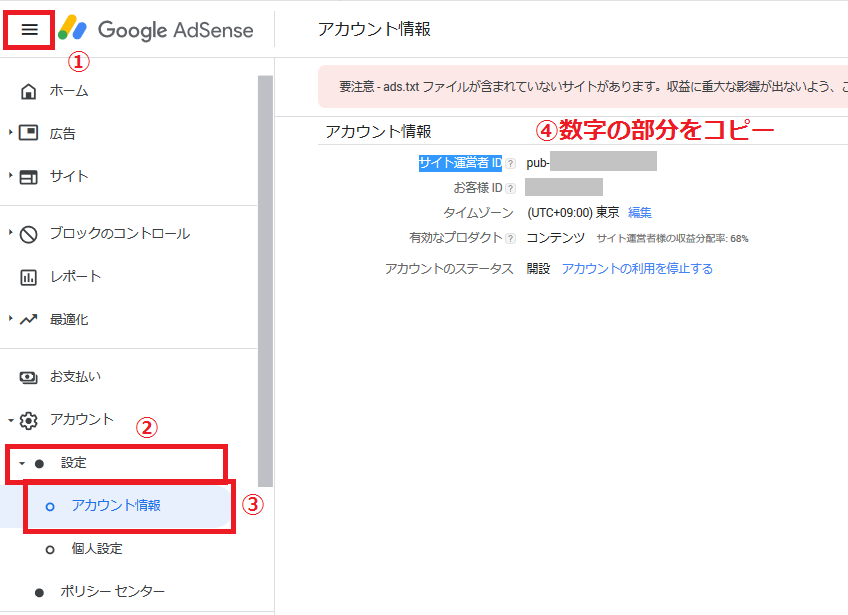
ads.txtをエックスサーバーに導入する方法
まず最初にエックスサーバーにログインしてファイルマネージャーを開きます。
ファイルマネージャーで自分のサーバーの「ファイル管理」を選択します。
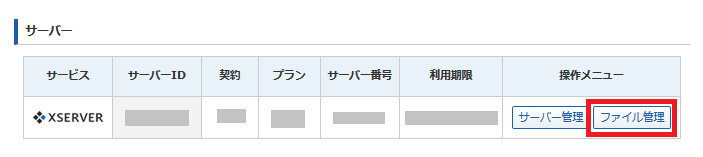
次にads.txtを導入するWebサイトを選び、サイト名をクリックします。
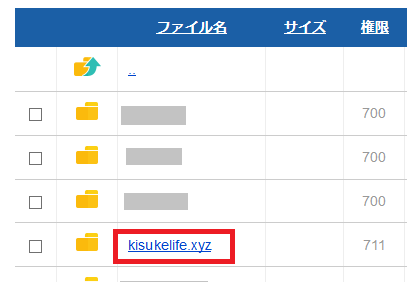
次に、「public html」をクリックします。
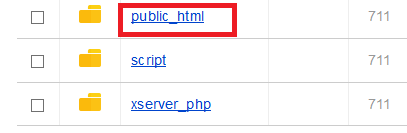
右のサイドバーから新しいファイルを作成します。
『ads.txt』と入力後、「ファイル作成」ボタンをクリックします。
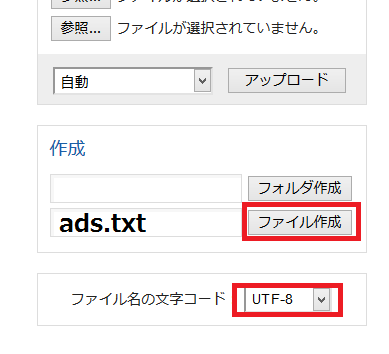
するとads.txtファイルが作成されているので、ads.txtファイルの左側にチェックを入れてから、右サイドバーにある「編集」ボタンをクリックします。
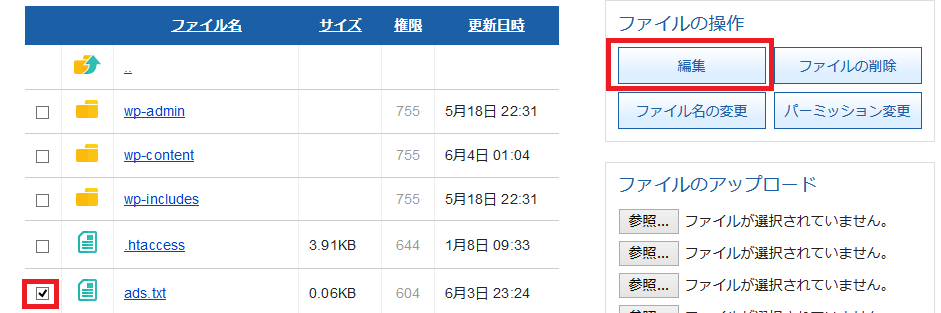
ads.txtに以下の内容を入力します。サイト運営者固有番号はアドセンスからコピーしてください。
| google.com, pub-[サイト運営者固有番号], DIRECT, f08c47fec0942fa0 |
テキストを入力し、保存文字コードを選択し、内容を確認の上、『保存』ボタンをクリックします。
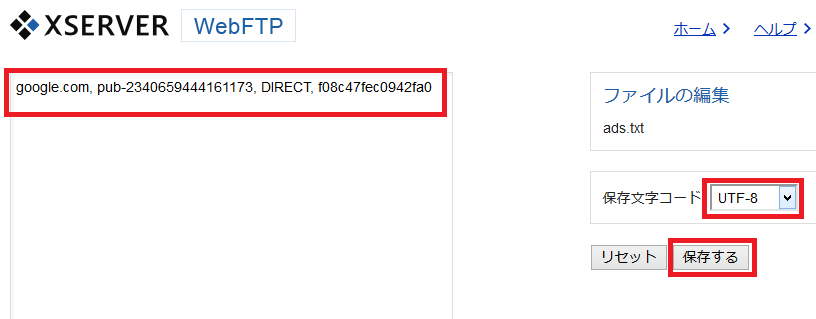
ads.txtが成功したか確認する方法
ちゃんとads.txtファイルの設定ができたかを確認します。
検索エンジンのURLに『◯◯.com/ads.txt』と入力して、クリックします。
このサイトだったら「https://kisukelife.xyz/ads.txt」です。
先ほど、ads.txtに入力した情報が画面に現れていれば成功です。



コメント